Collega il telefono Android al PC Windows su aka.ms your-pc (2023)
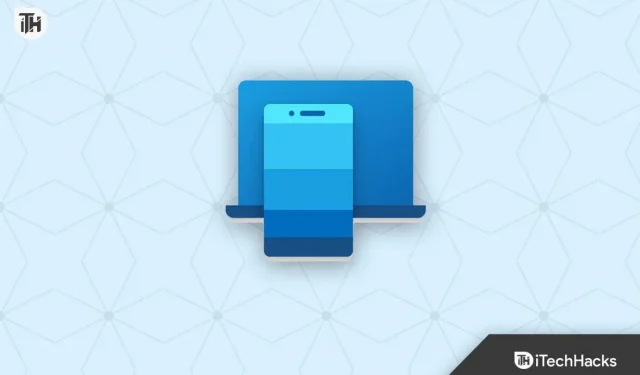
Con l’avvento degli smartphone e delle loro capacità in continua crescita, è diventato sempre più importante per le persone poter accedere e gestire i dati memorizzati sui propri dispositivi. Il modo più conveniente per farlo è connettere il tuo telefono Android al tuo PC Windows.
In questo articolo, daremo un’occhiata a come connettere un telefono Android a un PC Windows utilizzando www.aka.ms.yourpc , quali vantaggi offre e come può semplificarti la vita.
Contenuto:
- 1 Cos’è www.aka.ms/yourpc? Come impostare il processo di associazione?
- 2 Vantaggi dell’associazione del telefono Android con il PC Windows
- 3 passaggi per accoppiare il telefono Android con il PC Windows utilizzando www.aka.ms.yourpc
- 4 Alcune domande frequenti – Domande frequenti
- 5. conclusione
Cos’è www.aka.ms/yourpc? Come impostare il processo di associazione?
www.aka.ms.yourpc è un sito Web Microsoft che fornisce informazioni su come associare il telefono e il PC per un’esperienza senza problemi. Ti consente di accedere e gestire facilmente i tuoi file, testi e foto dal tuo PC utilizzando il tuo telefono.
La prima cosa che devi fare è installare l’app mobile Link To Windows sul tuo telefono Android. Quindi devi collegare il tuo telefono. Quindi, per connettere il tuo telefono al tuo PC Windows, segui questi quattro passaggi:
- Inizialmente, per collegare il telefono e il PC, apri l’app Collega a Windows e fai clic sul pulsante Collega il telefono e il PC .
- Fare clic sul pulsante Continua .
- Ecco alcune opzioni tra cui puoi scegliere:
- Sono sicuro che ora stai vedendo un codice QR. Puoi scansionarlo su un PC Windows usando la fotocamera del tuo telefono.
- Fare clic su www.aka.ms.yourpc per visualizzare il codice QR. Tuttavia, questo non è sempre efficace.
- Premi il pulsante Indietro e seleziona Accedi con Microsoft.
- Quindi fare clic su “Fine” dopo aver concesso tutte le autorizzazioni e le impostazioni richieste.
Al termine dell’associazione, sul telefono verrà visualizzato un messaggio pop-up di conferma.
Vantaggi dell’associazione di un telefono Android con un PC Windows
- Facile trasferimento dei dati: con l’app Your Phone Companion, puoi trasferire facilmente foto e altri dati tra il telefono Android e il computer Windows e viceversa.
- Notifiche in tempo reale: puoi ricevere notifiche in tempo reale dal tuo telefono Android sul tuo PC Windows, permettendoti di rimanere aggiornato con le tue notifiche senza controllare costantemente il tuo smartphone.
- SMS dal tuo PC: l’app Your Phone Companion ti consente di inviare e ricevere messaggi SMS dal tuo PC Windows, semplificando la comunicazione con amici e familiari.
- Mirroring dello schermo: puoi eseguire il mirroring dello schermo del tuo telefono Android su un PC Windows, consentendoti di utilizzare le app del tuo telefono su uno schermo più grande.
- Facile accesso ai file del telefono: con l’app Your Phone Companion, puoi accedere facilmente ai file archiviati sul tuo telefono Android direttamente dal tuo PC Windows.
Passaggi per accoppiare il telefono Android con il PC Windows utilizzando www.aka.ms.yourpc
Per connettere un telefono Android a un PC Windows 11/10 utilizzando www.aka.ms.yourpc, devi seguire questi passaggi:
- Abilita la modalità sviluppatore. Su un telefono Android, vai su Impostazioni > Sistema > Informazioni sul telefono > Informazioni sul software > Numero build e tocca sette volte su Numero build per attivare la Modalità sviluppatore.
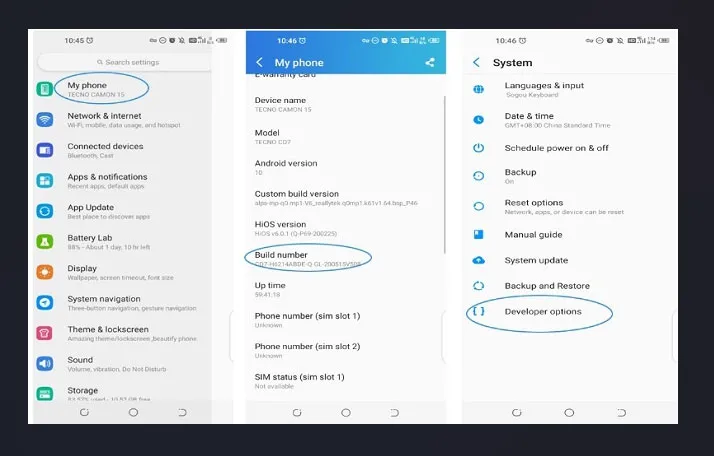
- Su un telefono Android, puoi abilitare il debug USB andando su Impostazioni > Sistema > Opzioni sviluppatore e abilitando il debug USB .
- Collega il telefono al PC Windows: è necessario utilizzare un cavo USB per la connessione.
- Installa l’app Windows Your Phone Companion: per iniziare, scarica Windows Your Phone Companion da Microsoft Store per Windows.
- Collega il telefono al computer: apri Phone Companion sul PC Windows, accedi con il tuo account Microsoft e segui le istruzioni per collegare il telefono.
- Conferma la connessione: sul tuo telefono Android, ti verrà chiesto di consentire al PC Windows di accedere al tuo telefono. Fare clic su Consenti per confermare la connessione.
Alcune domande frequenti – Domande frequenti
Qual è il modo migliore per inviare o ricevere un messaggio di testo su PC?
Se desideri inviare o ricevere messaggi di testo dal tuo telefono Android al PC, devi collegarlo al computer. Ecco cosa devi fare:
- Collega il tuo telefono Android al computer: segui i passaggi nell’articolo precedente per connettere il telefono al computer.
- Successivamente, puoi inviare e ricevere messaggi SMS dal tuo PC Windows installando l’app Your Phone Companion.
- Per inviare e ricevere messaggi di testo, fai clic sulla scheda Messaggi .
- Tocca ” Invia ” dopo aver digitato un messaggio nella casella di testo, inserito il numero di telefono del destinatario o selezionato un contatto dall’elenco dei contatti del telefono.
- Vedrai una notifica sul tuo PC Windows ogni volta che ricevi un messaggio di testo. Per visualizzare tutti i tuoi messaggi, fai clic sulla scheda Messaggi in Your Phone Companion oppure fai clic su una notifica.
Nota. Questa funzione è attualmente disponibile solo per i telefoni Android che eseguono l’aggiornamento di Windows 10 aprile 2018.
Come effettuare o ricevere una chiamata da un PC
- È possibile iniziare a effettuare chiamate facendo clic su Chiamate e quindi su Avvia.
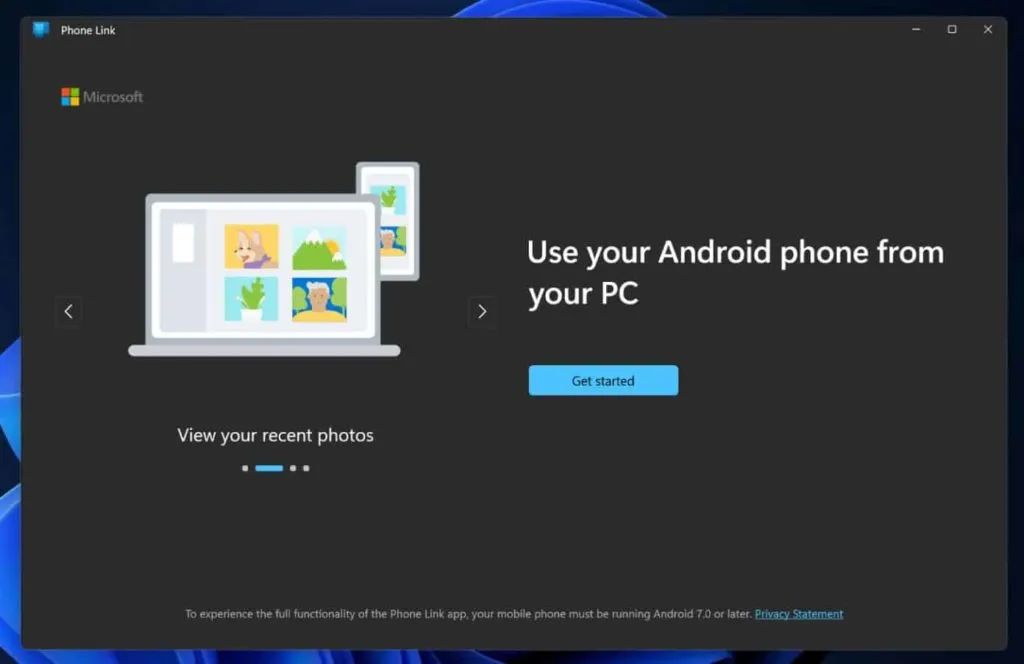
- Il telefono potrebbe chiederti di attivare il Bluetooth. Successivamente, confermare l’associazione concedendo l’accesso e autorizzando il PIN .
- Successivamente, premi il pulsante Autorizzazione a inviare sul tuo PC nell’app Phone Link per consentire la visualizzazione delle chiamate recenti.
- Selezionare l’ultimo numero chiamato e fare clic sull’icona del telefono per effettuare una chiamata.
- Utilizzare la tastiera o l’elenco dei contatti per comporre un numero o immettere il nome di un contatto.
Il tuo telefono Android e l’app Phone Link visualizzeranno le chiamate in arrivo in modo che tu possa rispondere da qualsiasi dispositivo.
Cosa puoi fare con un PC Windows associato?
Collegando un PC Windows al dispositivo, puoi eseguire le seguenti operazioni:
- Utilizzando il tuo computer, puoi accedere e gestire i file sul tuo telefono.
- Utilizzando un PC, puoi inviare e ricevere messaggi di testo.
- Gestisci le notifiche del telefono dal tuo PC.
- Scarica app per telefono come fotocamere e foto e usale sul tuo PC.
- Puoi trascinare e rilasciare i file tra il computer e il telefono.
- Copia e incolla facilmente testo e immagini tra il telefono e il PC.
Conclusione
Associare un telefono Android a un PC Windows utilizzando www.aka.ms.yourpc è un processo comodo e semplice che offre molti vantaggi. Dal semplice trasferimento dei dati alle notifiche in tempo reale, agli SMS dal PC, al mirroring dello schermo e al facile accesso ai file del telefono, Your Phone Companion offre un’integrazione perfetta tra il telefono e il PC.
Quindi questo è tutto ciò che abbiamo per te su www.aka.ms.yourpc: Collega il tuo telefono Android al tuo PC Windows. Speriamo che questa guida ti abbia aiutato. Nel frattempo, se hai bisogno di maggiori informazioni, lascia un commento qui sotto e faccelo sapere.



Lascia un commento